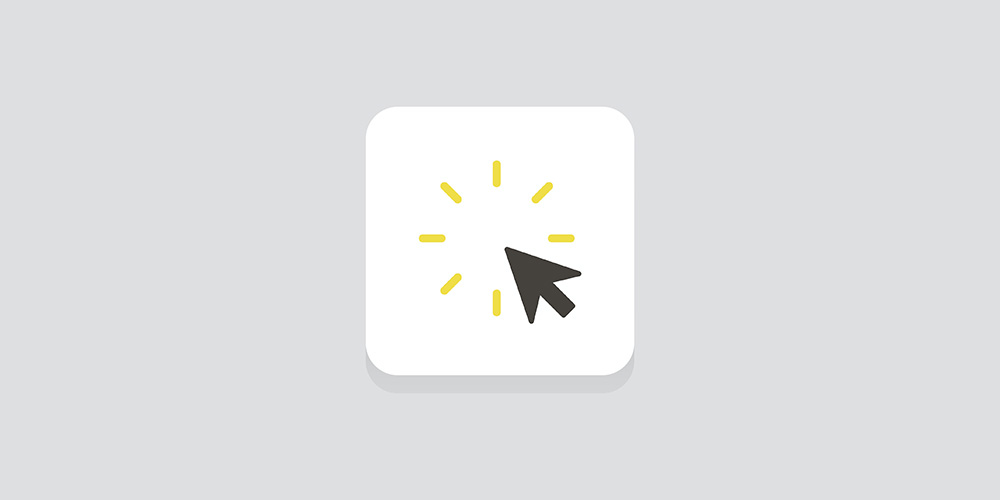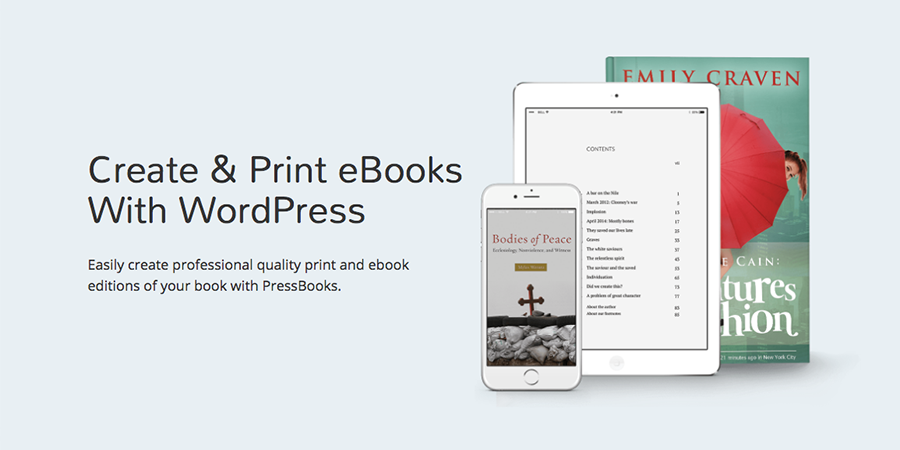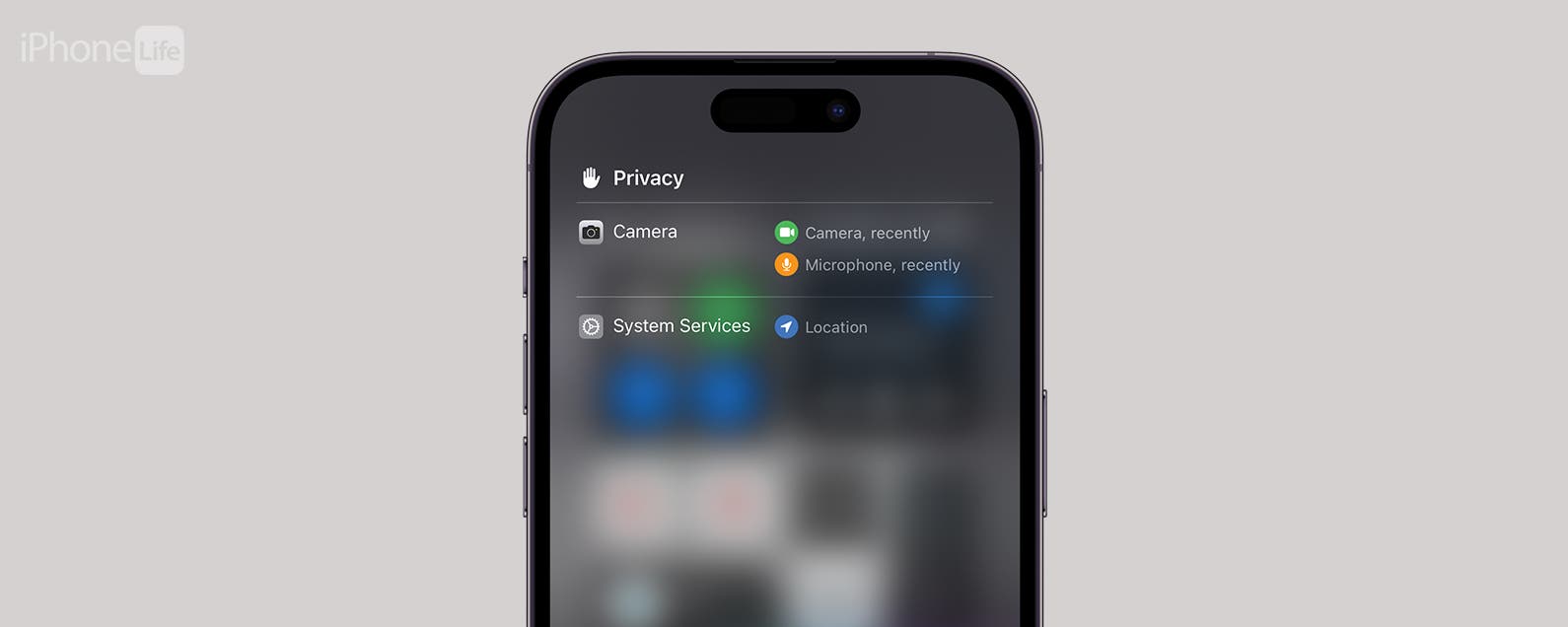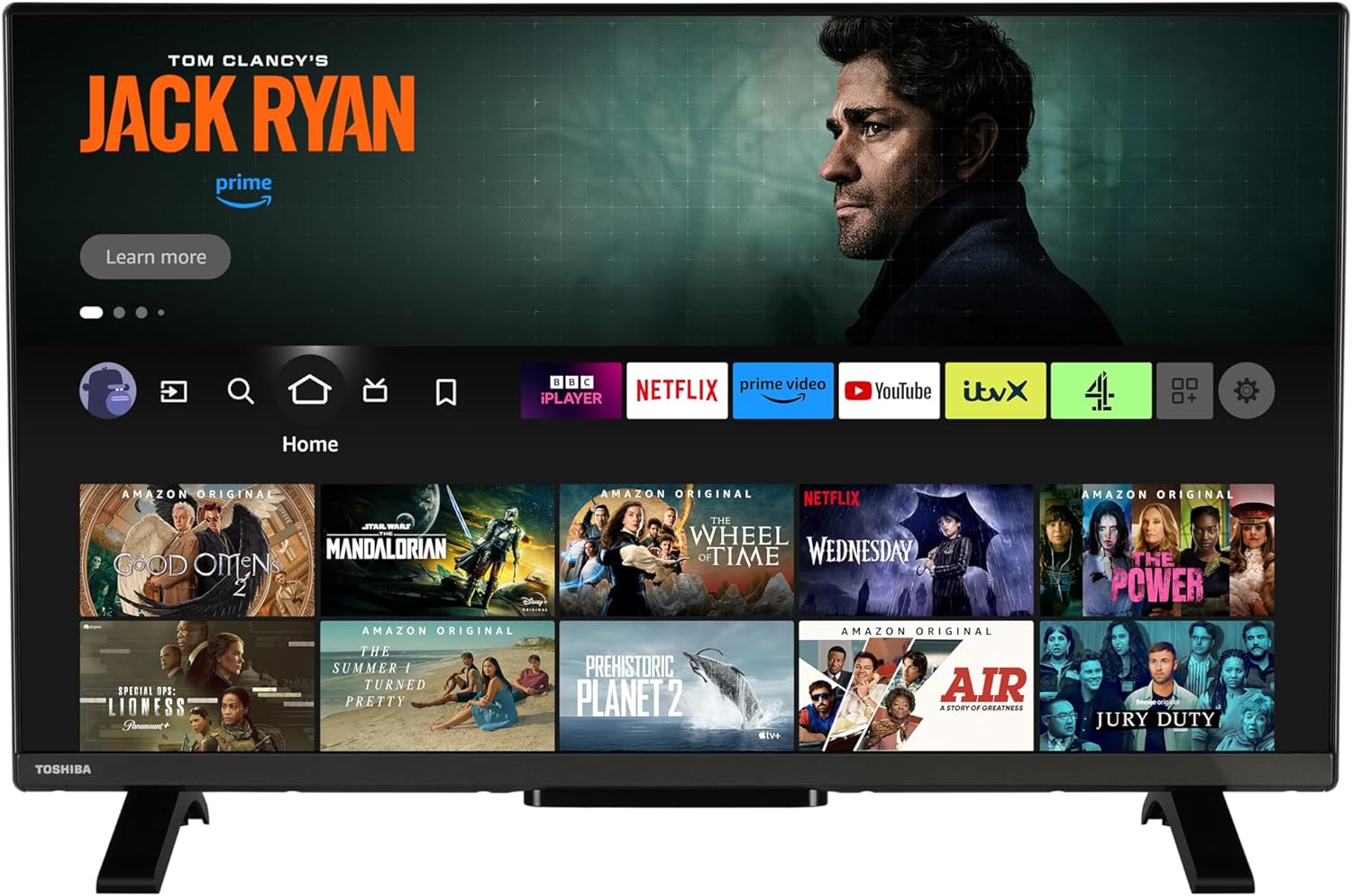Si se encuentra agregando el mismo texto o elementos de creación de páginas a sus publicaciones de WordPress de forma regular, existe una manera más eficiente. Se llama bloques de contenido reutilizables y esta solución facilitará mucho la creación de sus publicaciones o páginas.
Dependiendo de su sitio, es posible que tenga contenido de stock que a menudo agrega a sus publicaciones y páginas. Esto podría incluir fragmentos de texto como una introducción o un aviso de exención de responsabilidad. Quizás sus imágenes, botones, enlaces o cierto formato que a menudo aplica al texto. Incluso podría ser un formulario de suscripción para su boletín.
Cualquiera que sea el contenido que repite con regularidad, los bloques de contenido reutilizables pueden ayudar. Le ahorrarán mucho tiempo y esfuerzo, al mismo tiempo que lo ayudarán a ser más productivo.
En esta publicación aprenderás Tres formas sencillas de crear una sección de contenido una vez y luego agregarla a varias publicaciones y páginas con solo tocar un botón. Primero cubriremos una opción incorporada en WordPress, luego hablaremos sobre dos opciones populares de creación de páginas. ¡Ahora echemos un vistazo a cómo crear bloques de contenido reutilizables para WordPress!
Nota: Esta guía solía cubrir el complemento gratuito Global Content Blocks, pero como se eliminó y hay métodos mucho más fáciles disponibles, hemos elegido las 3 mejores opciones (en nuestra opinión) para reemplazarlo.
1. Cree bloques de contenido reutilizables con Gutenberg
Si está utilizando WordPress 5.0 o superior, ya tiene el Gutenberg editor incorporado. Si bien muchas personas están divididas sobre el nuevo editor, Gutenberg agrega algunas herramientas útiles al núcleo de WordPress. Es decir, es un sistema de creación de páginas intuitivo basado en bloques.
Si bien hay muchos bloques de Gutenberg integrados (para títulos, galerías, publicaciones más recientes, listas y más), también tiene la opción de guardar sus propios bloques reutilizables.
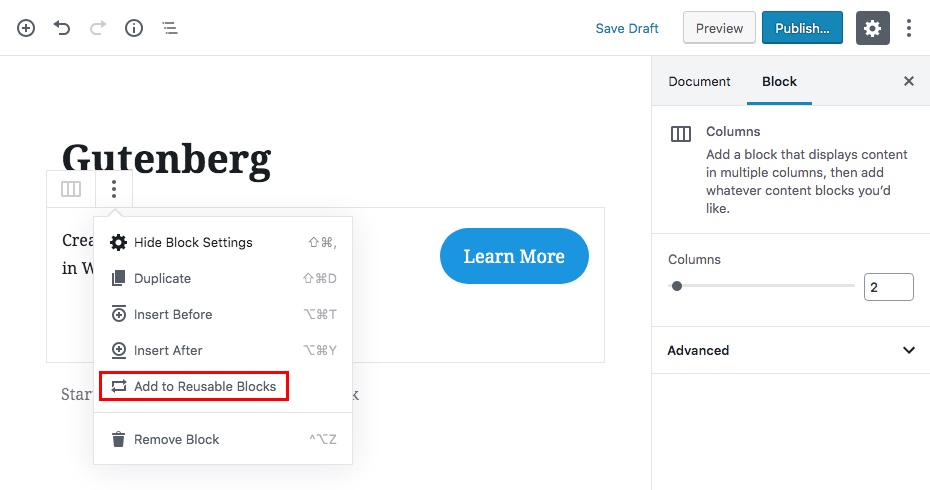
Una vez que haya creado el contenido que desea reutilizar, haga clic en el icono de 3 puntos. Luego seleccione la opción «Agregar a bloques reutilizables».
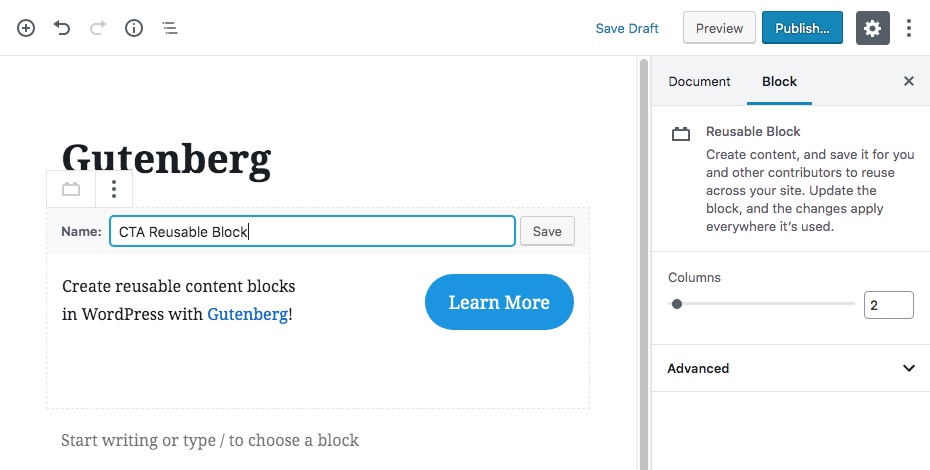
Simplemente agregue el nombre de su bloque de contenido y guárdelo.
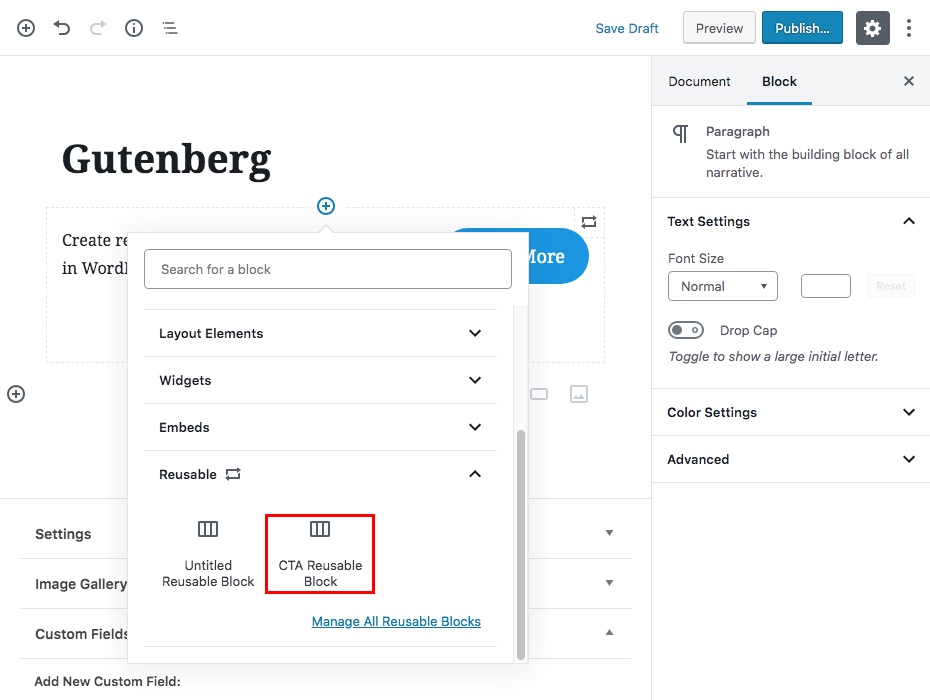
Ahora podrá seleccionar su reutilizable cuando agregue nuevos bloques (busque el nombre de su bloque o búsquelo en la sección «Reutilizable»). Solo recuerde que los elementos que desee que estén en su bloque de contenido deben estar dentro de la misma fila.
2. Agregue bloques de contenido reutilizables a WP Bakery con Templatera
Uno de los constructores más populares es WP Bakery Page Builder (anteriormente Visual Composer). No debería sorprendernos que ofrecen una manera fácil de crear bloques de contenido y diseños reutilizables.
A diferencia de la última opción que cubrimos, los bloques de contenido reutilizables no forman parte de WP Bakery por defecto. En su lugar, debe comprar, instalar y activar el complemento Templatera.
OBTENER TEMPLATERA
Nota: WP Bakery y Templatera están incluidos en nuestro Tema total de WordPress! Entonces, si ya está utilizando nuestro tema (o si desea obtener una copia), no es necesario que compre el creador de páginas de WP Bakery o Templatera. Simplemente instálelos cuando se le solicite después de instalar el tema.

Una vez que tenga WP Bakery y Templatera instalados y activos, diríjase al «Administrador de roles» para asegurarse de que tiene el creador activo en todos los tipos de publicaciones en las que planea usarlo.
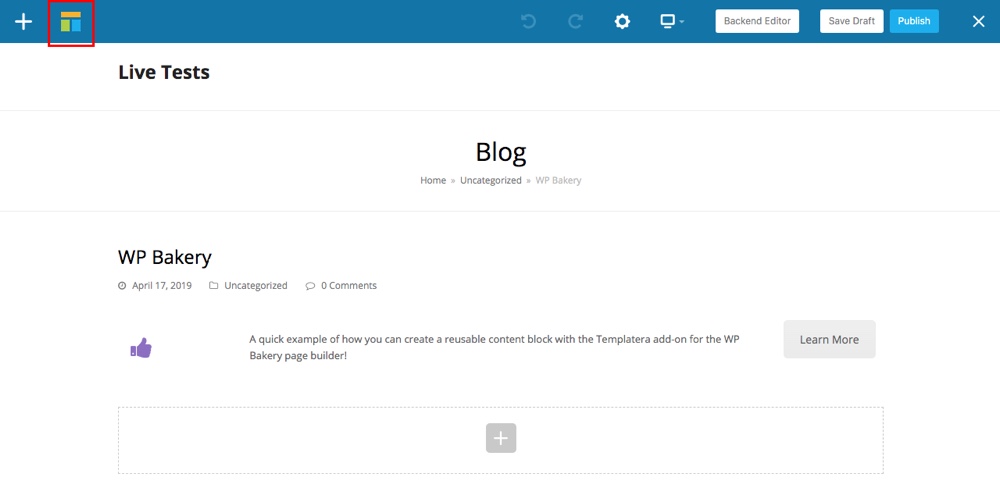
Entonces puedes llegar a la construcción de páginas. Una vez que haya creado un diseño que quizás desee usar nuevamente, haga clic en el ícono de Templatera en la esquina superior izquierda.
Nota: El tema Total usa el ícono de Templatera en la barra de encabezado principal, pero si está usando otros temas, es posible que vea el logotipo del sombrero de WP Baker en su lugar.
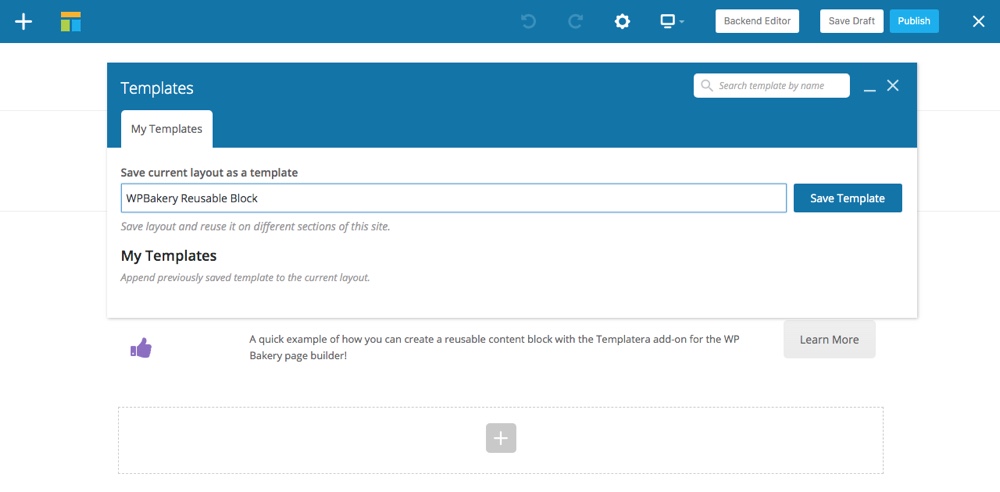
Agregue un nombre para su plantilla de diseño y guarde.
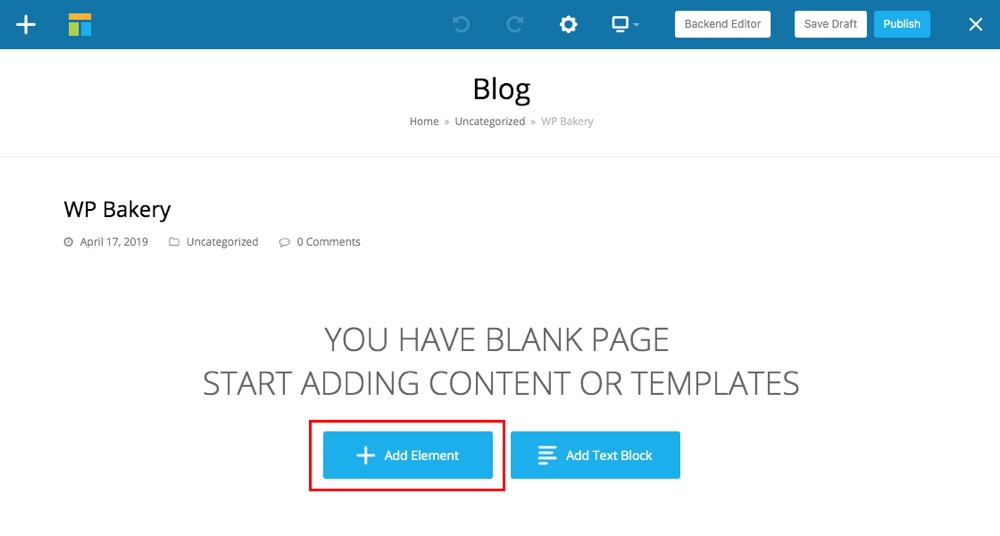
Para usar su plantilla en nuevas publicaciones o páginas, simplemente haga clic en la opción «Agregar elemento».
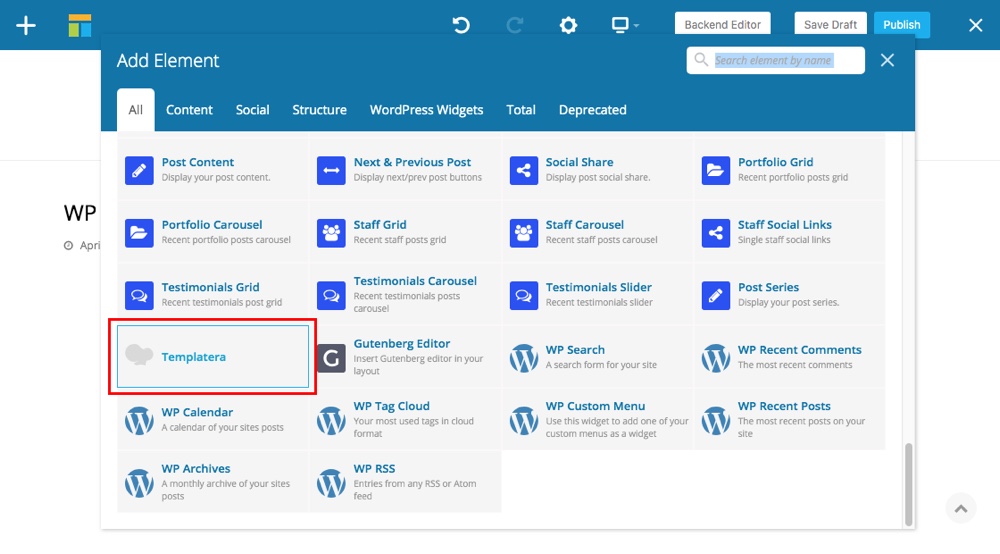
Desplácese hacia abajo y haga clic en el bloque de creación de páginas «Templatera».

Seleccione su plantilla y guarde. Luego, puede arrastrar y soltar para reposicionar su bloque de contenido reutilizable o agregar otro contenido a su alrededor.
3. Diseñe contenido reutilizable con bloques Elementor
Y no podemos hablar de bloques de contenido reutilizables sin cubrir Elementor. Elementor es otro creador de páginas popular con toneladas de opciones sencillas para crear diseños de página personalizados.
A diferencia del último generador de páginas, la función de bloque reutilizable de Elementor está incluida en el complemento principal. De hecho, incluso está disponible en la versión gratuita del complemento (aunque la actualización a Elementor Pro realmente vale la pena).
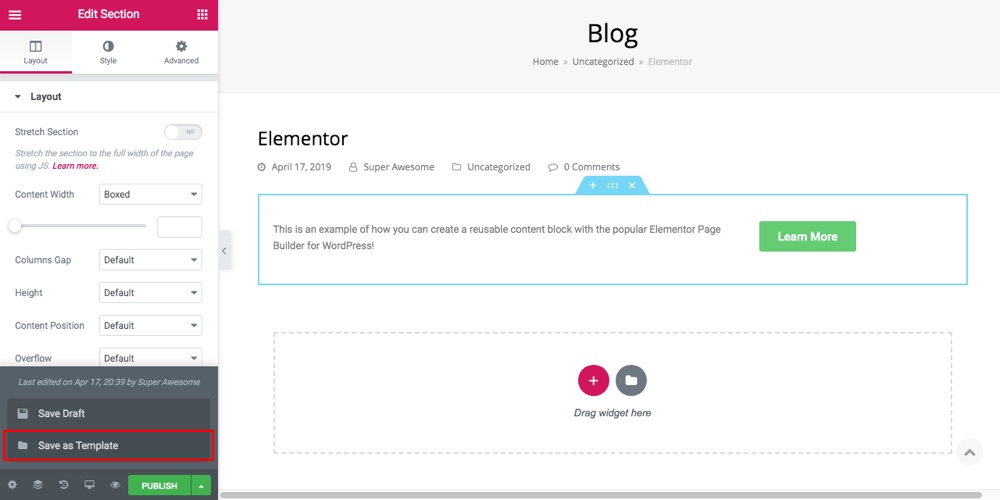
Para crear un bloque de contenido reutilizable con Elementor, simplemente haga clic en la flecha junto al botón Guardar y seleccione la opción «Guardar como plantilla».
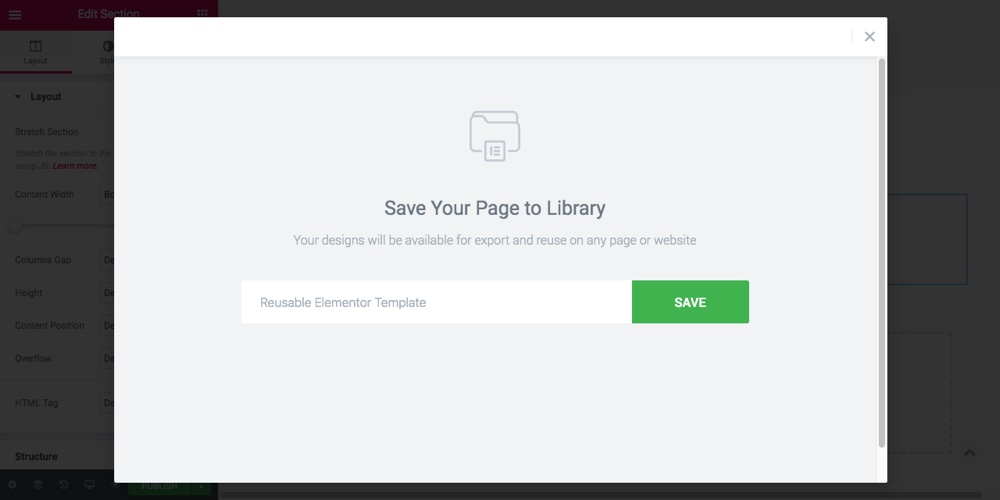
Esto abrirá una ventana emergente para nombrar su nueva plantilla. Asegúrate de hacer clic en guardar.
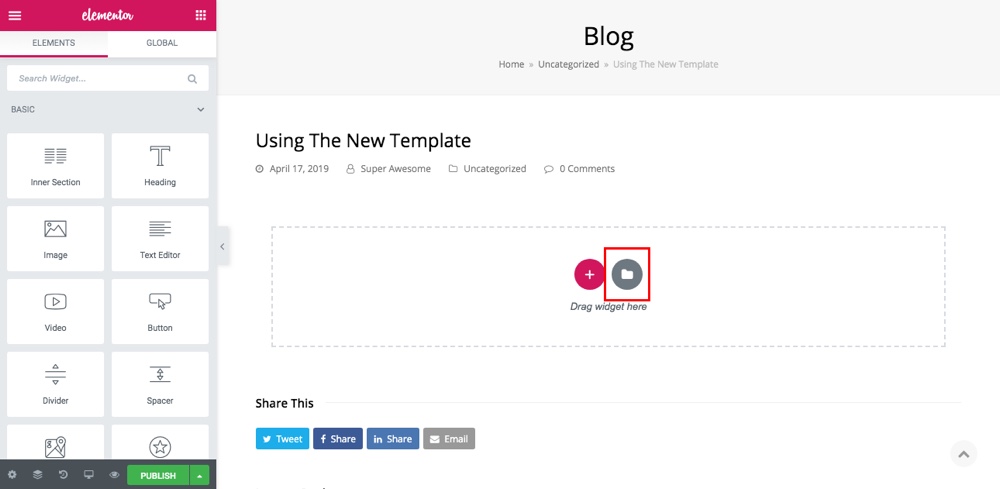
Para usar su nuevo bloque, haga clic en el icono de la carpeta al crear una nueva página. Esto abrirá la biblioteca de plantillas de Elementor (una de las razones por las que recomendamos actualizar a Pro es que incluye cientos de diseños prefabricados para acelerar la creación del sitio, que puede encontrar aquí).
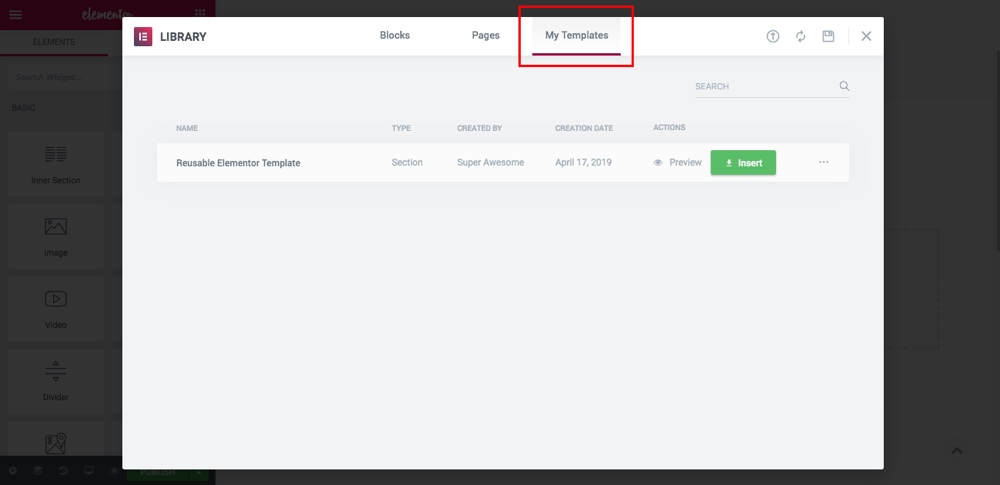
Para usar su bloque, vaya a «Mis Plantillas» e inserte su bloque. ¡Eso es todo!
Conclusión
Con suerte, puede ver muchas situaciones en las que los bloques de contenido reutilizables pueden ahorrarle mucho tiempo y esfuerzo. Como casi cualquier contenido se puede agregar a un bloque de contenido, y los bloques se pueden agregar a casi cualquier parte de su sitio, incluidos los widgets y las plantillas de temas, puede ser realmente creativo con esta poderosa función de WordPress.
¿Qué contenido convertirás en un bloque de contenido reutilizable para ahorrar tiempo? ¿O tienes otro método que no mencionamos en esta lista? ¡Gratis gratis para compartir tus consejos (o preguntas) en la sección de comentarios!